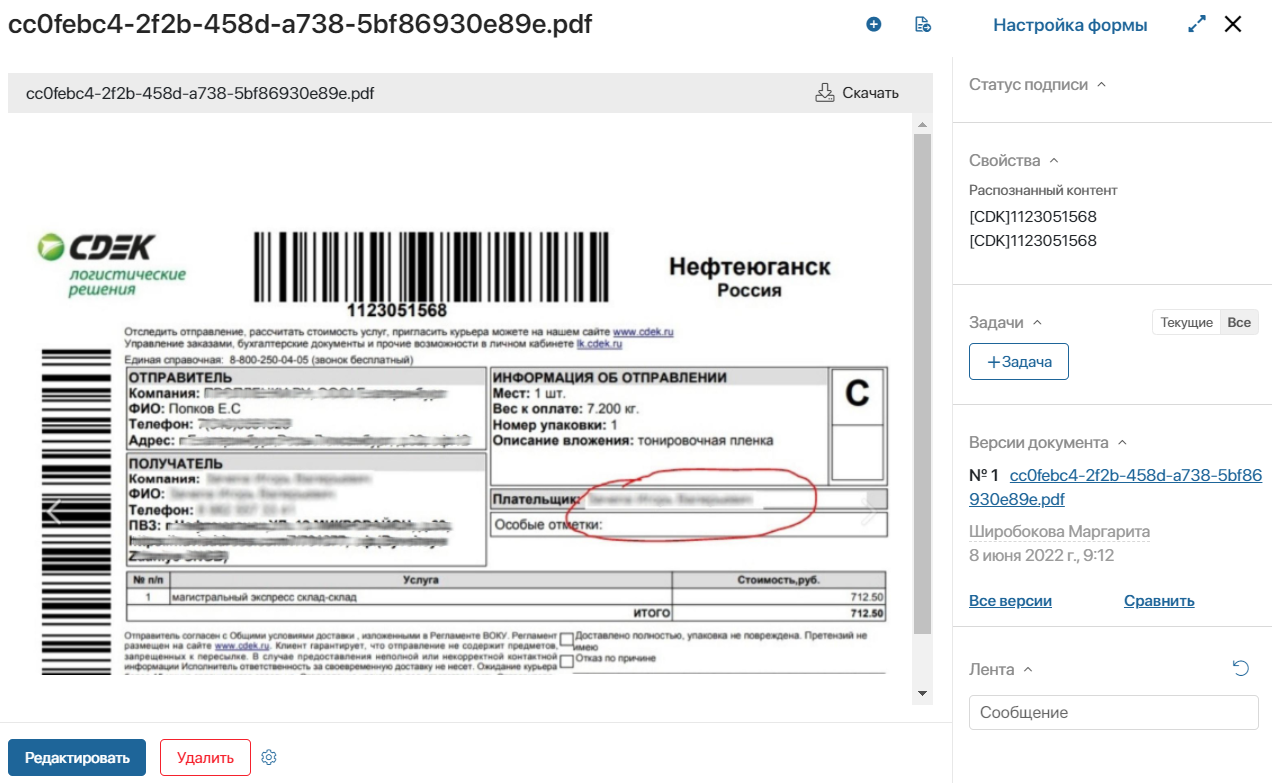Графический элемент становится доступным в дизайнере бизнес-процессов после подключения модуля Поиск объектов в документе. Он используется вместе с блоком Разделить документ по штрихкодам, который определяет наличие штрихкодов на загруженном файле формата .pdf и распознает зашифрованные в них данные.
Графический элемент становится доступным в дизайнере бизнес-процессов после подключения модуля Поиск объектов в документе. Он используется вместе с блоком Разделить документ по штрихкодам, который определяет наличие штрихкодов на загруженном файле формата .pdf и распознает зашифрованные в них данные.
Когда процесс дойдёт до блока Сохранить разделенные файлы в приложении, выбранные пользователи получат задачи. В них можно ознакомиться с результатами поиска qr-кода и сохранить каждую часть разделённого файла в виде отдельных элементов приложения. Создаваться новые элементы будут в приложении ELMA AI, которое добавляется в систему при установке решения Поиск объектов в документе. Таким образом с разделёнными файлами можно работать как с элементами приложений типа Документ, например, отправлять их на согласование или ознакомление, регистрировать или архивировать.
С примером совместного использования блоков вы можете ознакомиться в статье «Поиск объектов в документе».
Настройка блока
На странице процесса на правой панели инструментов перейдите на вкладку Интеграции. Перетащите блок Сохранить разделенные файлы в приложении на схему и разместите его после блока Разделить документ по штрихкодам.
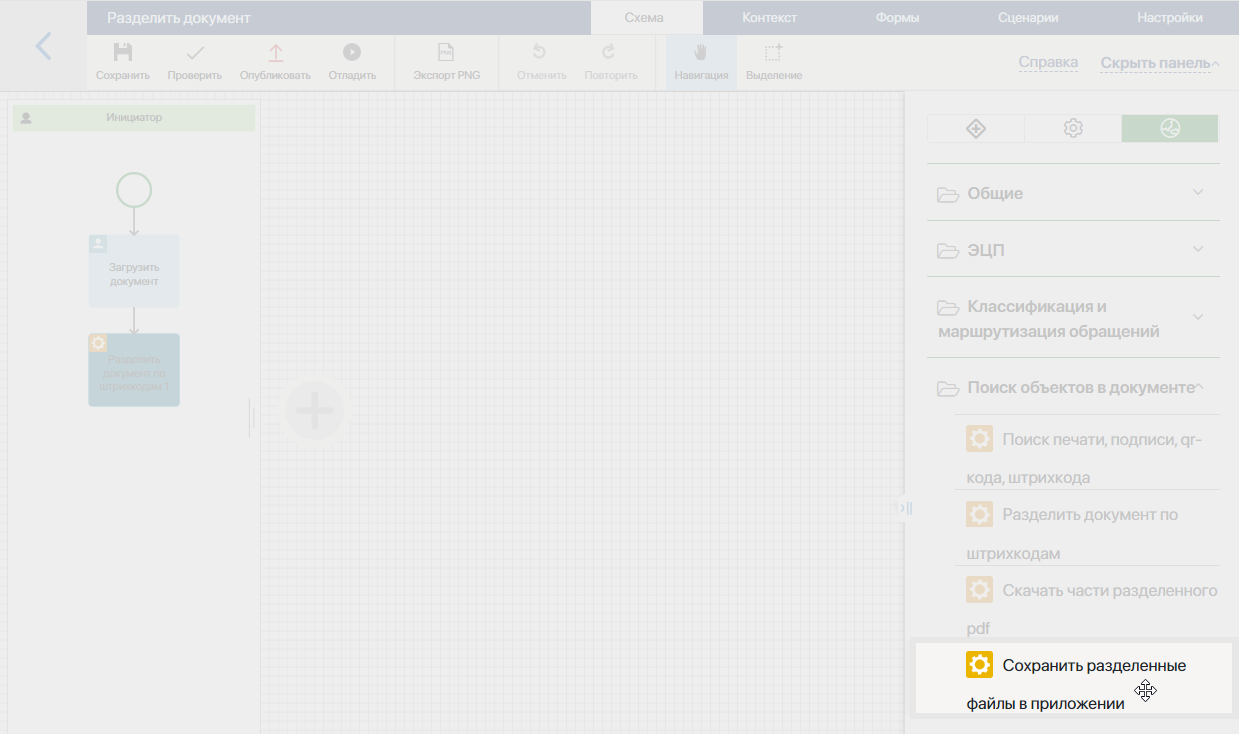
Дважды нажмите на добавленный блок на схеме процесса. В окне настроек графического элемента отображаются четыре вкладки: Основное, Входные и Выходные атрибуты, Время выполнения, Обработка ошибок.
Вкладка «Основное»
На вкладке Основное представлена общая информация о задаче сохранения файлов в виде элементов приложения:
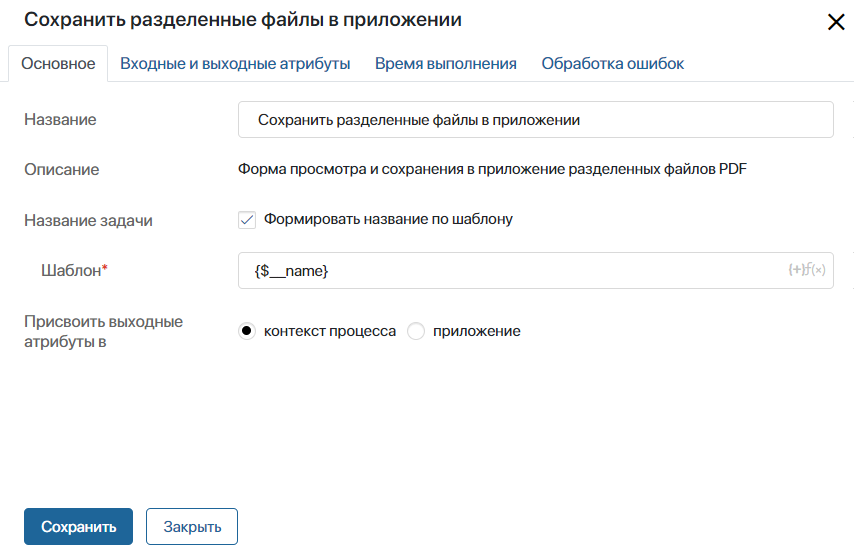
- Название — введите название блока, которое будет отображаться на схеме процесса;
- Название задачи — выберите опцию Формировать название по шаблону, чтобы включить контекстные переменные в название, которое исполнитель увидит в списке задач и в карточке задачи. В правом углу появившегося поля Шаблон* нажмите на значок {+} и выберите переменную. В шаблон можно добавить также дату и время с помощью функции DateTime(). Для этого нажмите на значок f(x);
- Присвоить выходные атрибуты в — эта опция является стандартной настройкой действий в бизнес-процессах, созданных на уровне модуля. С её помощью можно сопоставить контекст действия с контекстом процесса, в котором оно применяется. Для настройки блока Сохранить разделенные файлы в приложении эта опция является необязательной. Вы можете оставить выбранный по умолчанию вариант контекст процесса.
Вкладка «Входные и выходные атрибуты»
На данной вкладке необходимо настроить совместную работу блоков и сопоставить входной атрибут блока Сохранить разделенные файлы в приложении с выходной переменной графического элемента Разделить документ по штрихкодам.
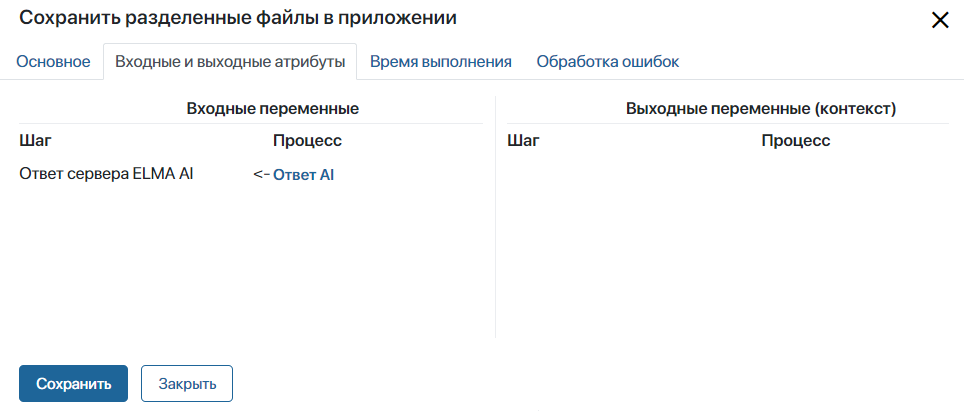
- Входные переменные > Ответ сервера ELMA AI — нажмите Выберите поле и укажите переменную, в которую на шаге процесса разделения файла записывалась информация о наличии штрихкода и его зашифрованное содержание.
Например, если в настройках блока Разделить документ по штрихкодам в поле Ответ сервера ELMA AI указана переменная Ответ AI, необходимо выбрать это же свойство в качестве входной переменной для блока Сохранить разделенные файлы в приложении.
Вкладка «Время выполнения»
Эта вкладка является стандартной настройкой в блоках типа Задача. На ней задаются временные ограничения на выполнение задачи, а также определяются сотрудники, которым придет оповещение о нарушении заданных сроков.
Поскольку в блоке Сохранить разделенные файлы в приложении задача выполняется моделью искусственного интеллекта, указывать настройки на этой вкладке не нужно.
Вкладка «Обработка ошибок»
На этой вкладке необходимо указать, по какой ветке направится ход бизнес-процесса при возникновении ошибки в работе блока. Также вы можете настроить оповещение пользователей об ошибке.
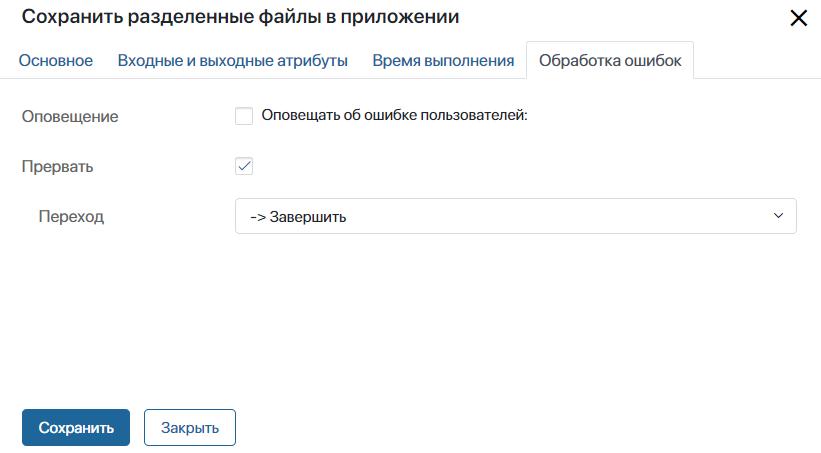
- Оповещение — включите опцию, а затем укажите пользователей, которым будет отправляться оповещение об ошибке в процессе. Выбрать можно пользователя, группу пользователей, элемент оргструктуры или указать контекстную переменную, например, инициатора процесса;
- Прервать — для корректной работы блока необходимо включить опцию, а затем в поле Переход указать, по какой ветке направится процесс в случае ошибки. Указанный в этих настройках переход будет отмечен на схеме процесса значком
 .
.
После того как все настройки завершены, нажмите кнопку Сохранить.
Результат работы блоков
Когда процесс доходит до графического элемента Сохранить разделённые файлы в приложении, исполнителю назначаются задачи для каждого файла, полученного в результате работы блока Разделить документ по штрихкодам. В карточке задачи будет отображаться найденный штрихкод и зашифрованная на нём информация, а также часть документа.
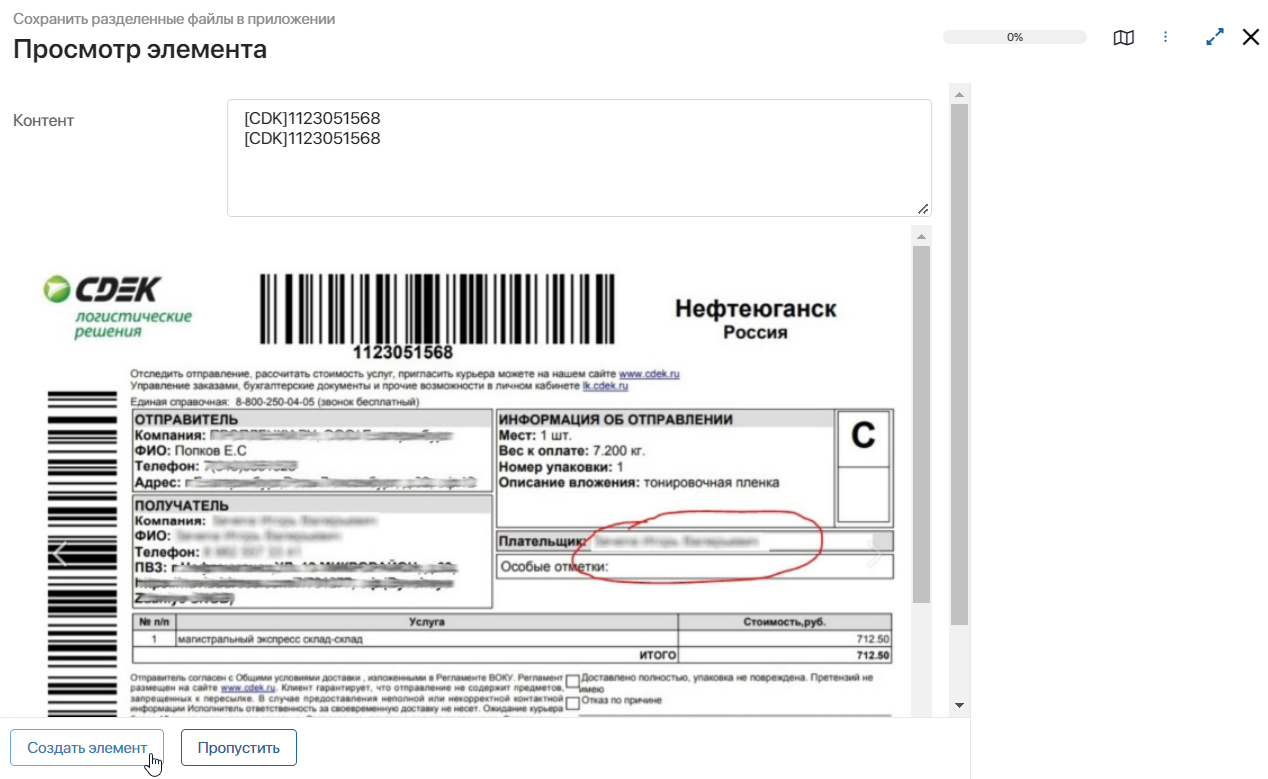
Сотрудник сможет закрыть задачу, нажав Пропустить, или сохранить документ в виде элемента приложения, нажав кнопку Создать элемент.
В этом случае в приложение ELMA AI создастся новый элемент. Вы сможете открыть карточку сохранённого файла и работать с ним как с элементом приложения типа Документ. Например, отправлять на согласование или ознакомление, создавать задачи по элементу и т. д.